مک آدرس چیست و چگونه آن را در کامپیوتر پیدا کنیم؟
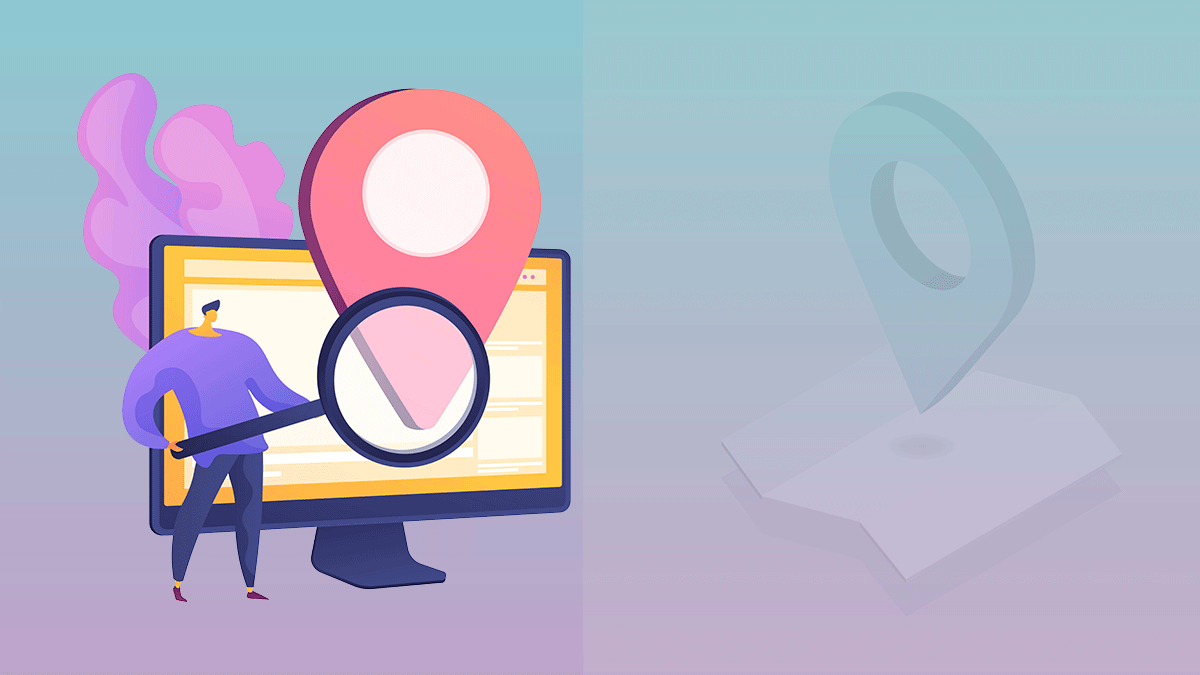
کامپیوترها برای اینکه به یک شبکه وصل شوند نیازمند سختافزاری به نام (Network Interface Card) NIC یا کارت شبکه هستند. این کارت شبکه میتواند فیزیکی باشد و به صورت کارت PCI یا USB به سیستم کامپیوتر وصل شود و یا بیسیم باشد مانند لپتاپها و گوشیها. هر نوع کارت شبکهای که داشته باشیم یک آدرس فیزیکی دارد که توسط شرکت سازنده بر روی آن کارت شبکه حک شده است. به آدرس فیزیکی در کامپیوترها و شبکه مک آدرس میگویند. که به نامهای Physical Address و Mac Address هم معروف است.
MAC مخفف عبارت Media Access Control است که به اسم مک میشناسیم. کامپیوترها علاوه بر آدرس منطقی که به آن IP Address میگویند، نیازمند آدرس فیزیکی یا مک آدرس نیز هستند تا به شبکه وصل شوند. آدرس فیزیکی در لایه دوم از مدل OSI قرار دارد در حالی که آدرس منطقی در لایه سوم از مدل OSI قرار دارد. در یک پست به صورت کامل در مورد مدل OSI صحبت کردیم که میتوانید در لینک زیر به آن مراجعه کنید.
در لایه دوم از مدل OSI که MAC قرار دارد، تمامی کامپیوترهایی که در یک LAN و Broadcast Domain هستند همدیگر را میبینند و با هم از طریق مک ارتباط دارند. در این مطلب قصد داریم در مورد اینکه آدرس فیزیکی چیست؟ چه کاربردی دارد و چگونه میتوان آن را مشاهده کرد صحبت کنیم.
آنچه قراره یاد بگیریم اینجاست!
مک آدرس چیست؟
آدرس فیزیکی یا MAC در حالت عادی ثابت است اما میتوان در صورت نیاز آن را تغییر داد. مک آدرس یک آدرس 48 بیتی در مبنای هگزادسیمال است. یعنی از عدد 0 تا 9 و شامل حروف A,B,C,D,F نیز میتواند باشد. مک آدرس از 6 قسمت تشکیل شده است که هر قسمت در مبنای شانزده است و در کل 48 بیت را تشکیل میدهد یعنی هر بخش 8 بیت یا یک بایت است. به سه قسمت اول OUI یا Organization Unique Identifier میگویند و مشخص کننده شرکت تولید کننده کارت شبکه است. در برخی مواقع با همین OUI میتوان به جعلی یا اصلی بودن یک گوشی موبایل پی برد. چطوری؟ با جستجوی OUI آن در اینترنت.
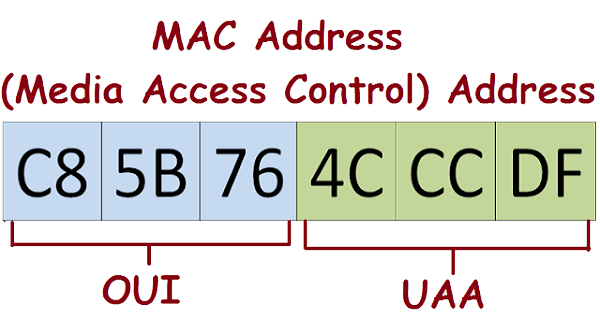
آدرس مک در کامپیوترها با دَش(-) از هم جدا میشوند ولی در موبایلها با دونقطه (:) از هم جدا میشود. فرمت مک آدرس به شکل xx:xx:xx:xx:xx:xx است. در واقع هیچ تفاوتی بین این دو وجود ندارد و برای سازنده بین این اعداد و ارقام فاصله وجود ندارد و این علامتها فقط برای درک بهتر ماست. سه قسمت دوم MAC Address اختصاص به خود کارت شبکه دارد و یک شناسه منحصربفرد و یکتا در دنیاست.
از همین بخش اثبات میشود که قسمت دوم کارتشبکهها الزام است تا متفاوت باشد و قسمت اول ممکن است بر روی دو تا کارت شبکه ثابت باشد چون مربوط به یک شرکت است. به قسمت دوم از مک آدرس Universally Administered Address یا UAA نیز میگویند. به تعداد کارت شبکههای روی یک سیستم میتوانیم مک آدرس داشته باشیم. هر کارت شبکه یک MAC Address اختصاصی و یکتا دارد. در واقع روی یک کارت شبکه یک مک آدرس داریم و به ازای هر مک آدرس میتوانیم چند تا IP آدرس داشته باشیم.
چطوری مک آدرس کامپیوتر را ببینیم؟
از طریق دستور getmac و ipconfig /all در CMD میتوانیم به این موضوع پی ببریم. اگر هم به صورت گرافیکی بخواهیم ببینیم کافیست وارد بخش network connections در کامپیوتر شویم و بر روی کارت شبکه فعال راست کلیک کنیم و از بخش Detail و روبروی عبارت Physical Address آن را ببینیم.
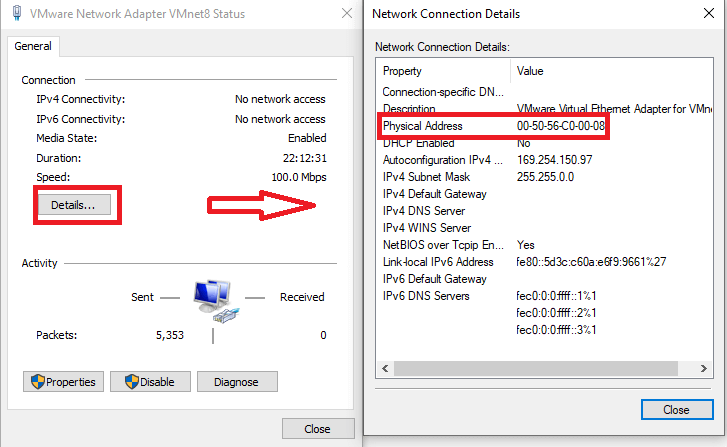
برای تشخیص جعلی یا اصلی بودن یک کارت شبکه میتوانید با مراجعه به سایت macvendors.com و macvendorlookup.com و وارد کردن MAC در بخش موردنظر اطلاعات لازم در مورد برند سازنده کارت شبکه را پیدا کنید. برای اطمینان در هر دو وبسایت تست کنید. ممکن است این سایتها فیلتر باشند پس با قندشکن وارد شوید.
چطوری مک آدرس کامپیوتر را تغییر دهیم؟
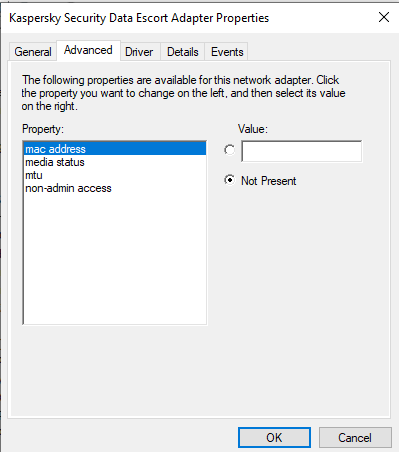
برای تغییر MAC وارد Device management کامپیوتر شوید. با جستجو همین نام میتوانید آن را پیدا کنید یا عبارت devmgmt.msc را در Run وارد کنید. سپس با پیدا کردن کارت شبکه موردنظر و دوبار کلیک روی آن و سپس از قسمت Advanced یکی از عبارت های Network address یا Locally administrated address یا physical address یا mac address را خواهید دید با کلیک بر روی آن و در باکس سمت راست در زیر کلمه Value مک آدرس دلخواه را وارد کنید و سپس سیستم را ریستارت کنید تا تغییرات اعمال شود.
راه دوم استفاده از نرم افزار mac spooler یا Technitium MAC Address Changer که از سایت technitium.com/tmac میتوانید به رایگان دانلود کنید. با این نرم افزار حتی vendor یا همان سازنده کارت شبکه را هم میتوان تغییر داد. راه حل اول ممکن است روی همه سیستم ها جوابگو نباشد.
پیدا کردن مک آدرس در گوشی موبایل
هر نوع گوشی موبایلی که داشته باشید با مراجعه به بخش About یا درباره گوشی میتوانید MAC گوشی خودتان را پیدا کنید. در آیفون با وارد شدن به بخش Settings و سپس General و در قسمت About مانند تصویر زیر آدرس فیزیکی را پیدا خواهید کرد.
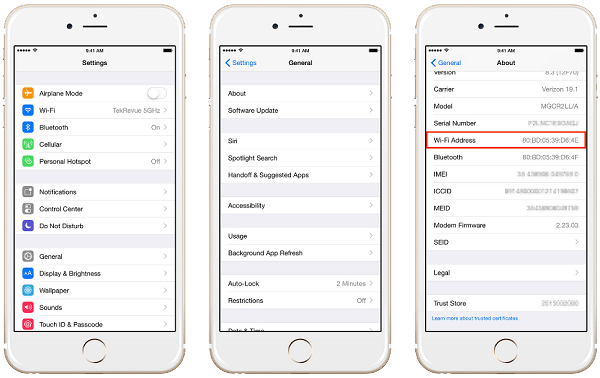
در گوشیهای اندرویدی هم چندین روش وجود دارد که سادهترین روش در تصویر زیر مشخص است. یعنی وارد شدن به بخش تنظیمات یا Settings و سپس About Device یا درباره گوشی و در نهایت مانند تصویر زیر آدرس فیزیکی را مشاهده خواهید کرد.

تمامی دستگاههایی که به شبکه و اینترنت وصل میشوند دارای MAC Address هستند مانند پرینتر و دستگاههای کارتخوان.
چرا نیاز داریم که MAC Address را بشناسیم؟
تمامی سیستمهای کامپیوتری موجود در یک LAN و یا متصل به یک شبکه در حالت عادی و بدون VLANبندی در یک شبکه هستند و همدیگر را از طریق مک آدرس پیدا میکنند و ارتباط دارند. از طریق این آدرس فیزیکی میتوان از متد MAC Filtering در سوئیچها و اکسس پوینتها استفاده کرد که فقط آدرس فیزیکی هر کسی که در این بخش MAC Filtering روتر وجود دارد بتواند به روتر متصل شود. در سیسکو این قابلیت به نام Port Security معروف است و امکانات بیشتری را در اختیار ما قرار میدهد.

اگر بخواهیم خلاصهای از این مطلب داشته باشیم میتوانیم به این پاراگراف بسنده کنیم. مک آدرس یک آدرس فیزیکی است که روی هر کارتشبکهای از طرف سازنده آن حک کیشود و یک آدرس 48 بیتی است که به 6 قسمت 8 بیتی تقسیم میشود که به بخش اول آن که مشخص کننده نام سازنده آن است OUI میگویند و به سه بخش دوم UAA میگویند که یک آدرس محصربفرد و یکتا در دنیاست.
کامپیوترها از طریق این آدرس فیزیکی با هم ارتباط میگیرند و این آدرس در لایه دوم از مدل OSI کار میکند و روی دستگاههای لایه دومی مانند سوئیچ و اکسس پوینت قرار میگیرد. MAC در حالت پیشفرض قابل تغییر نیست اما میتوان آن را تغییر داد. امیدوارم این مطلب موردتوجه شما قرار گرفته باشد. هر سوالی داشتید در بخش کامنتها بیان کنید تا در اسرع وقت پاسخگو باشم.
منبع: بامادون | کپی و نشر مطلب با ذکر منبع و نام نویسنده بلامانع است.




